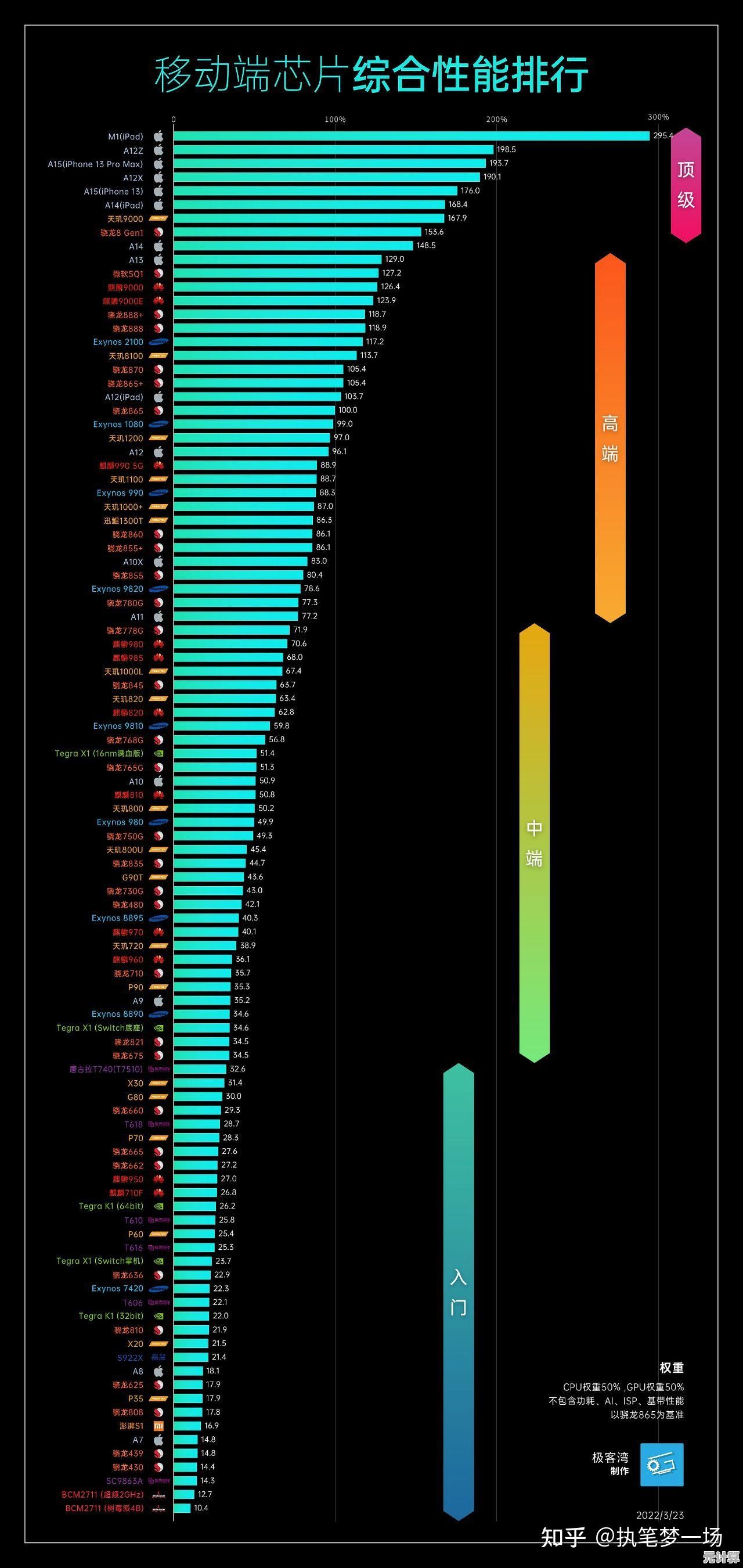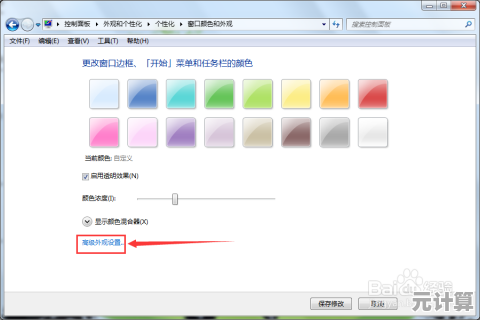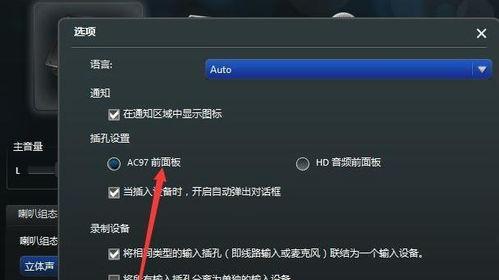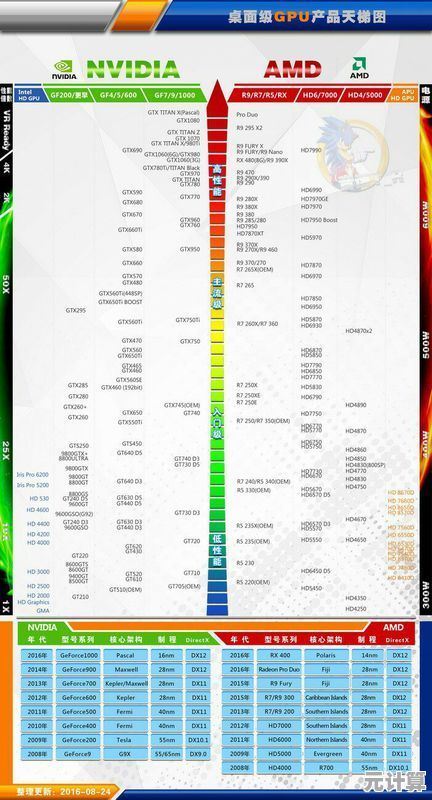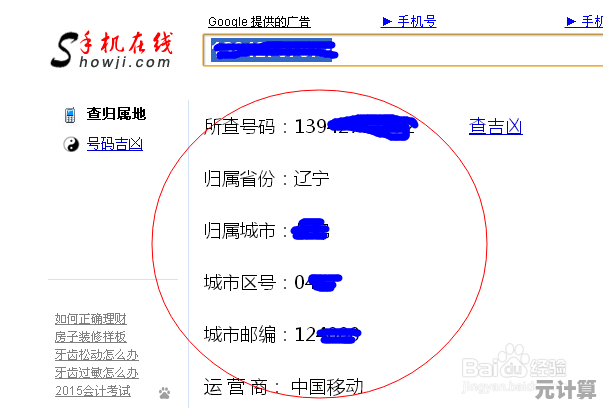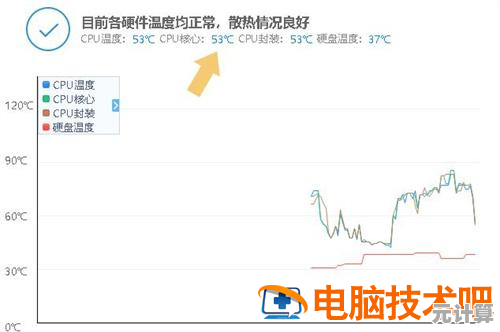U盘无法通过UEFI启动的解决方法与制作步骤详解
- 问答
- 2025-09-17 14:09:42
- 2
U盘无法通过UEFI启动的解决方法与制作步骤详解
UEFI(统一可扩展固件接口)是现代计算机的标准固件接口,取代了传统的BIOS系统,当用户尝试使用U盘进行UEFI启动时,可能会遇到无法识别或启动失败的问题,本文将详细分析原因并提供完整的解决方案。
常见原因分析
- U盘格式不正确:UEFI仅支持FAT32格式的启动盘,NTFS或exFAT格式可能导致无法识别
- 启动模式不匹配:主板设置为纯UEFI模式时无法识别传统MBR启动盘
- ISO镜像写入方式错误:直接复制ISO文件而非使用专用工具写入
- 安全启动(Secure Boot)限制:某些系统启用了安全启动功能
- UEFI固件版本过旧:需要更新主板固件
解决方案与制作步骤
使用Rufus工具制作UEFI启动盘
-
下载工具:
访问Rufus官网(https://rufus.ie/)下载最新版本(截至2025年9月17日,推荐v4.5+版本)
-
准备U盘:
- 插入容量≥8GB的U盘(建议使用USB 3.0及以上接口)
- 备份U盘数据(制作过程会格式化U盘)
-
设置Rufus参数:
- 设备:选择您的U盘
- 引导选择:点击"选择"按钮,浏览并加载您的ISO镜像文件
- 镜像选项:选择"标准Windows安装"
- 分区类型:选择"GPT"(针对UEFI系统)
- 目标系统:选择"UEFI(非CSM)"
- 文件系统:选择"FAT32"(默认)
- 簇大小:保持默认
-
开始制作:
- 点击"开始"按钮
- 等待进度条完成(时间取决于U盘速度和ISO文件大小)
-
验证制作结果:
- 检查U盘根目录是否有EFI文件夹
- 确认文件系统为FAT32
使用Ventoy工具制作多系统UEFI启动盘
-
下载Ventoy:
访问Ventoy官网(https://www.ventoy.net/)下载最新版本
-
安装Ventoy到U盘:
- 运行Ventoy2Disk.exe
- 选择您的U盘
- 分区类型选择"GPT"
- 点击"安装"按钮
-
复制ISO文件:
- 将ISO文件直接复制到U盘的第一个分区
- 支持同时存放多个ISO文件
-
UEFI启动设置:
- 重启电脑,进入UEFI设置(通常按F2/DEL键)
- 确保启动模式设置为"UEFI Only"
- 禁用"Secure Boot"(如有必要)
手动创建UEFI启动U盘
-
格式化U盘:
- 使用Diskpart工具或磁盘管理将U盘格式化为FAT32
- 创建GPT分区表
-
提取ISO内容:
- 使用7-Zip等工具解压ISO文件
- 将所有文件复制到U盘根目录
-
确保EFI引导:
- 检查U盘是否有\EFI\BOOT\bootx64.efi文件
- 若无,可从ISO的sources\install.wim中提取
常见问题解决
问题1:UEFI启动选项中没有U盘
解决方案:
- 检查U盘是否插入USB 2.0端口(某些主板UEFI对USB 3.0支持不佳)
- 重启进入UEFI设置,在"启动"选项中启用"UEFI USB设备"
- 尝试禁用"快速启动"功能
问题2:启动时出现"Secure Boot Violation"错误
解决方案:
- 进入UEFI设置,找到"安全启动"选项并禁用
- 或为您的启动文件添加数字签名(高级用户)
- 选择支持安全启动的ISO镜像(如官方Windows镜像)
问题3:启动后卡在黑屏或循环重启
解决方案:
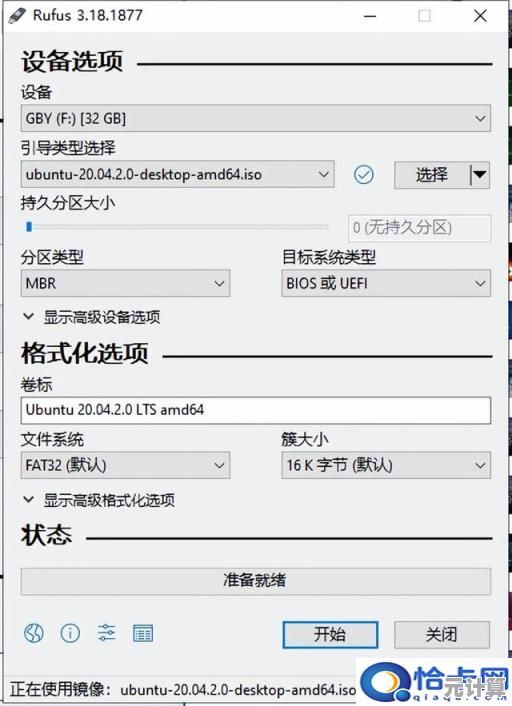
- 检查ISO镜像完整性(重新下载或验证SHA值)
- 尝试不同的USB端口
- 更换U盘(某些U盘与UEFI兼容性不佳)
- 更新主板UEFI固件至最新版本
高级技巧
-
UEFI Shell启动:
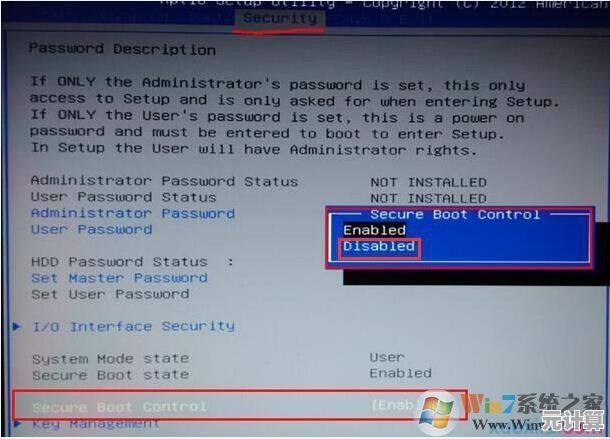
- 对于特殊需求,可准备UEFI Shell启动盘
- 从EDK2项目下载Shell.efi文件
- 放置在\EFI\BOOT\目录下并重命名为bootx64.efi
-
多架构支持:
- 对于ARM设备,需准备bootaa64.efi文件
- x86-64系统使用bootx64.efi
- IA32系统使用bootia32.efi
-
自定义UEFI启动菜单:
- 使用GRUB2或rEFInd创建自定义启动菜单
- 可集成多个操作系统和工具
注意事项
- 数据安全:制作启动盘会清除U盘所有数据,请提前备份
- 正版授权:使用正版操作系统镜像以避免法律问题
- 硬件兼容性:老旧设备可能不完全支持UEFI标准
- 电源管理:在安装过程中保持设备通电,避免中断
UEFI启动问题通常源于格式、分区表或启动文件配置不当,通过使用Rufus、Ventoy等专业工具或手动正确配置,可以解决大多数UEFI启动问题,随着UEFI技术的普及,了解这些解决方法对于系统维护和故障排除至关重要。
本文由达静芙于2025-09-17发表在笙亿网络策划,如有疑问,请联系我们。
本文链接:http://pro.xlisi.cn/wenda/27233.html